Si të ndryshoni përgjithmonë emrin tuaj të shfaqur në Zoom?

Mësoni se si të modifikoni me lehtësi emrin tuaj të shfaqur në aplikacionin Zoom Meetings përpara takimit tuaj.
Ja një pyetje që kemi marrë nga Eva:
Kam një takim të planifikuar me një klient të rëndësishëm në më pak se tre javë. Në ftesën e Outlook që mora, ka një lidhje të Microsoft Teams që duhet të përdor për t'u bashkuar me takimin. Unë dua të sigurohem që kam mbuluar të gjithë logjistikën përkatëse përpara takimit. A mund të jepni një listë kontrolli të shpejtë se çfarë duhet të bëj për t'u siguruar që mund të bashkohem në takim dhe të minimizoj rrezikun e përballjes me probleme teknike?
Faleminderit për pyetjen tuaj. Në tutorialin e sotëm do të mbulohen temat më të përhapura që lidhen me përgatitjen dhe pjesëmarrjen në takimin e Ekipeve qoftë si anëtar i brendshëm apo i jashtëm.
Udhëzues i shpejtë për t'u bashkuar me një takim të ekipeve
Shkarkoni dhe konfiguroni Ekipet
Për të parandaluar problemin e minutave të fundit, këshillohet që përpara takimit, të siguroheni që kompjuteri juaj të jetë konfiguruar për të ekzekutuar Teams. Shkoni te faqja e Microsoft Teams për të shkarkuar aplikacionin në kompjuterin dhe/ose celularin tuaj. Vazhdoni me procesin e instalimit dhe sigurohuni që të jeni gati për të shkuar, shumë përpara takimit me klientët tuaj.
Bashkohuni nga Outlook
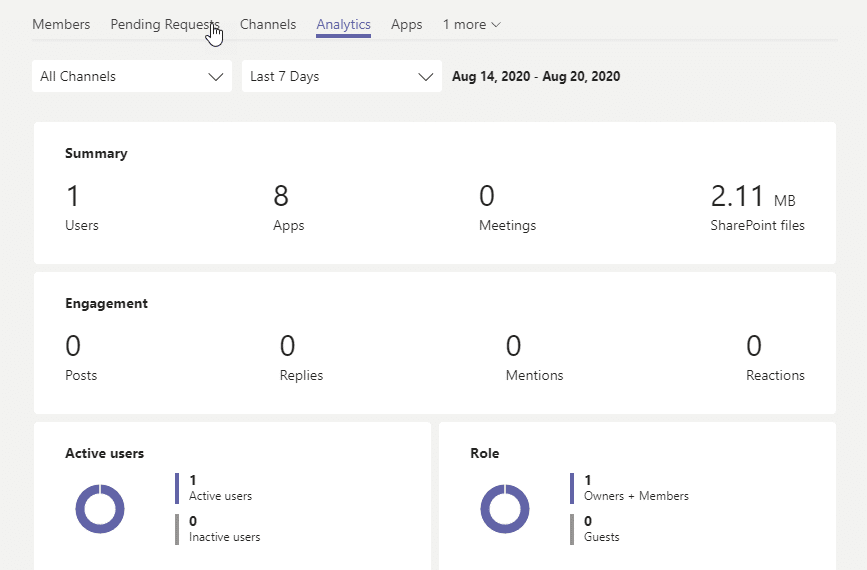

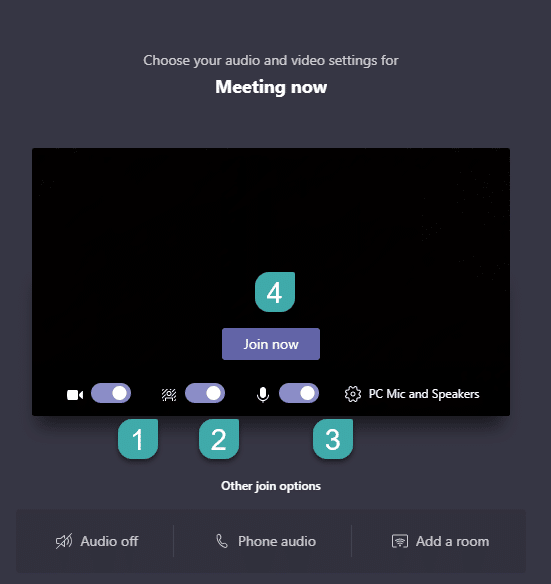
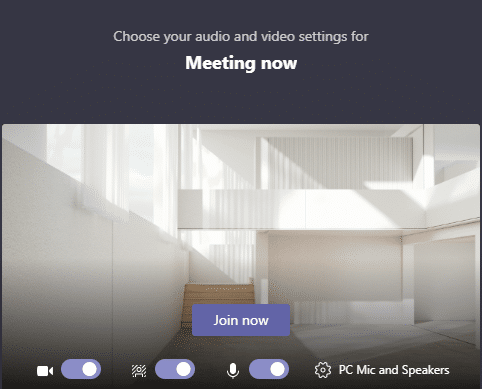

Bashkimi në takimet e Ekipeve nga aplikacioni Calendar
Nëse e keni të aktivizuar aplikacionin "Kalendari" te "Ekipet", mund t'i bashkoheni takimeve të planifikuara që nga atje.
Përdorimi i një kodi bashkimi
Ju mund të keni marrë një kod për t'u bashkuar me një ekip të caktuar. Nëse po, veproni si më poshtë:
Nuk mund të bashkoheni në takimin e ekipeve?
Mund të ketë disa çështje që po ju pengojnë të bashkoheni në takim. Problemet specifike mund të variojnë nga cilësia dhe disponueshmëria e lidhjes suaj të internetit, cilësimet e rrjetit privat virtual (VPN), pajisjet audio dhe video, problemet e softuerit dhe harduerit. Rinisja e kompjuterit tuaj Windows është një opsion dhe do të ishte bastja juaj më e mirë nëse koha është thelbësore. Nëse kjo nuk është e mundur, ndoshta është një ide e mirë të kontaktoni hostin tuaj dhe të shihni nëse mund të bashkoheni me telefon.
A keni hasur sfida kur i shtoheni takimeve të Ekipeve? Mos ngurroni të na tregoni në seksionin e komenteve më poshtë.
Mësoni se si të modifikoni me lehtësi emrin tuaj të shfaqur në aplikacionin Zoom Meetings përpara takimit tuaj.
Mësoni se si mund të personalizoni lehtësisht imazhin e llogarisë tuaj për takimet e Zoom në sistemet operative Android dhe Windows
Si të çaktivizoni funksionimin automatik të Zoom në fillimin e Windows?
Mësoni se si të çaktivizoni zhurmën nga përkujtuesit, njoftimet dhe tingujt e Slack desktop dhe email
Mësoni se si mund të paraqisni lehtësisht një skedar ppt në takimet e Microsoft Teams.
Mësoni se si të ndaloni me lehtësi nisjen automatike të Microsoft Teams në macOS nëse ai vazhdon të shfaqet kur aktivizoni sistemin tuaj operativ.
Mësoni se si të aktivizoni me lehtësi integrimin e Microsoft Teams nga kalendari juaj i Outlook.
Mësoni se si të bllokoni pjesëmarrësit në bisedë në Zoom
Mësoni se si të personalizoni madhësinë e shkronjave në Microsoft Teams dhe Zoom.
Mësoni se si të vendosni me lehtësi një hiperlidhje në një faqe interneti të brendshme ose të jashtme në kanalet e Microsoft Teams.







